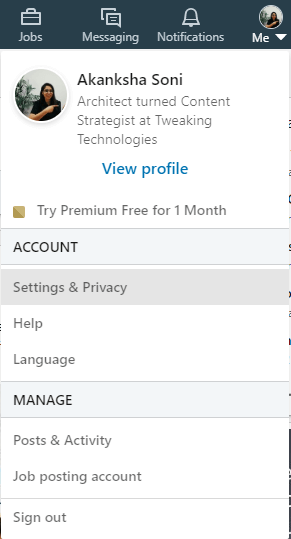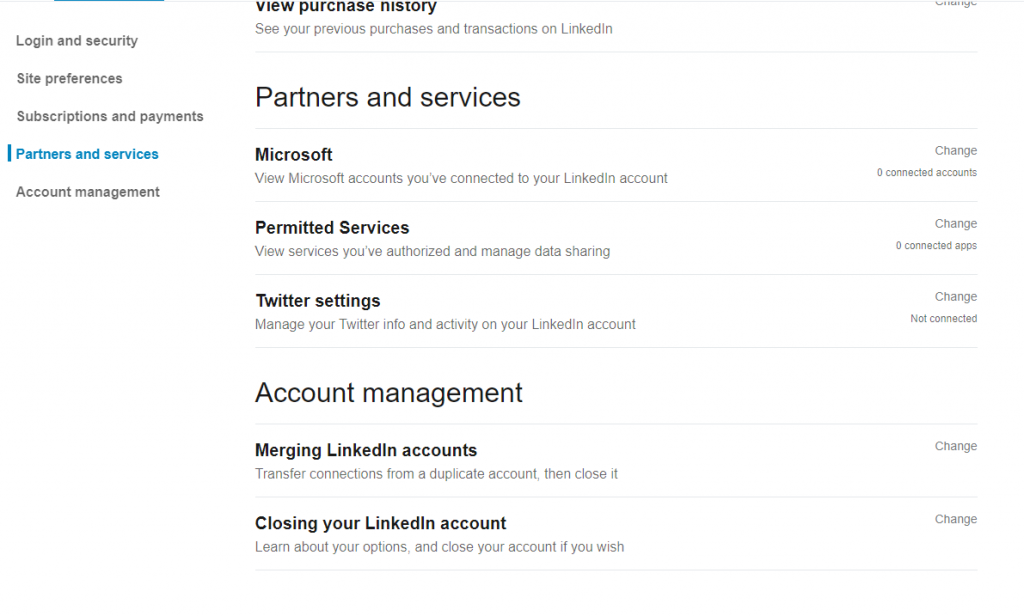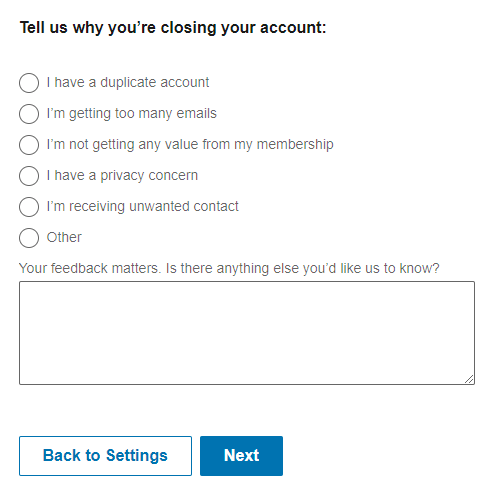Да имате акаунт в LinkedIn е като да имате силна социална мрежа по отношение на намиране на работа, среща с нови хора и свързване по целия свят в професионален план.
Но едно нещо заслужава да се отбележи: Политиката за поверителност на LinkedIn гласи, че LinkedIn ще запази вашата информация толкова дълго, докато акаунтът ви е активен или колкото е необходимо за предоставяне на услугите, освен в случай на данни за импресии на професионални плъгини, които ние деидентифицираме след 12 месеца .
Сега не искате някой да се забърква с вашата поверителност. Ако смятате, че политиката за поверителност на LinkedIn или текущият акаунт не са чаша чай, може да потърсите как да изтриете акаунта си в LinkedIn. Не се притеснявайте, тъй като ние сме съставили цяло ръководство за вас.
Как да изтриете акаунта си в LinkedIn?
Нека изпълним стъпките, посочени по-долу, за да изтрием вашия акаунт в LinkedIn.
Стъпка 1: Влезте в акаунта си, като въведете идентификационни данни.
Стъпка 2: Намерете „Аз“ от горната лента и разгънете менюто по-долу.
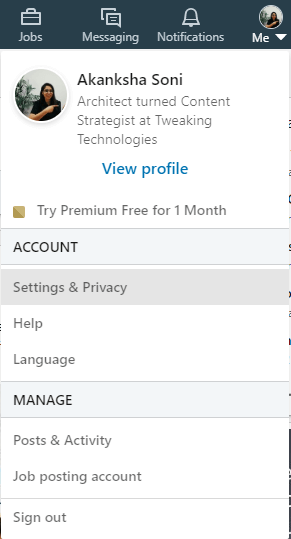
Стъпка 3: Тук изберете Настройки и поверителност.
Стъпка 4: По подразбиране ще ви отведе до страницата „Поверителност“, но трябва да изберете раздел „Акаунт“.
Стъпка 5: От левия панел отидете на Управление на акаунти.
Стъпка 6: Превъртете надолу до дъното и щракнете върху „Затворете акаунта си в LinkedIn“.
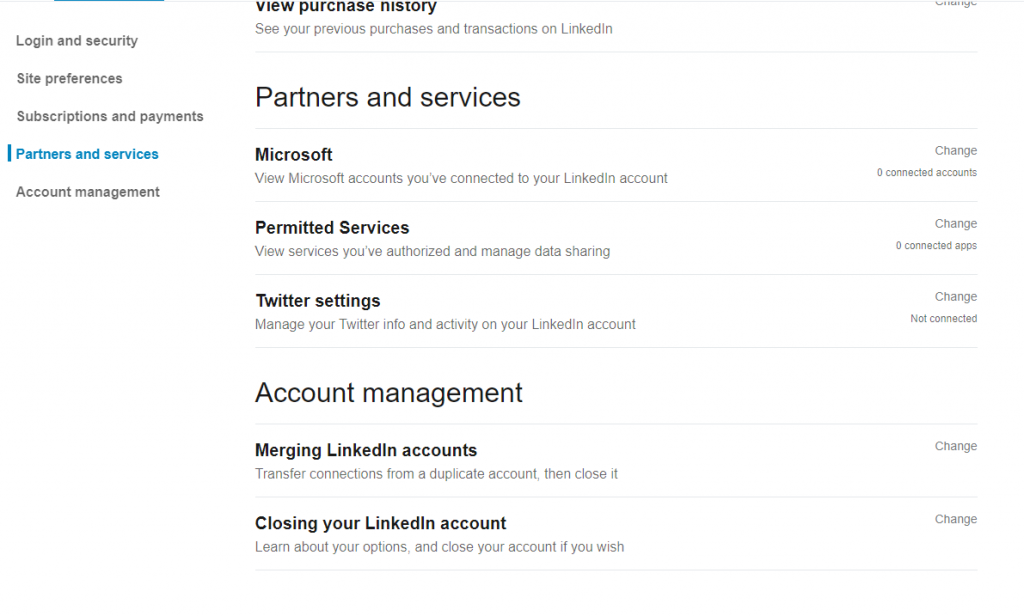
Стъпка 7: Сега, когато щракнете върху тази опция, LinkedIn ще ви бъде причината за това. Можете да изберете своята причина тук или да посочите своя собствена в секцията за обратна връзка.
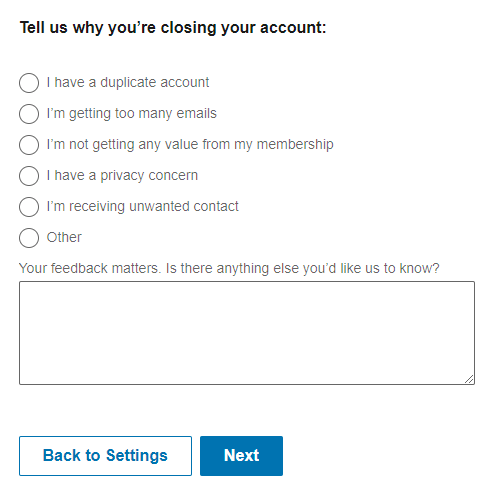
Стъпка 8: Когато се появи следващата стъпка, LinkedIn ще ви помоли да потвърдите, за да затворите правилния акаунт.
Стъпка 9: LinkedIn няма да ви пусне толкова лесно и следователно ще ви попита още веднъж. Профилът ще отнеме около 24 часа, за да бъде изтрит и не можете да се върнете отново към същия акаунт. Да, методът отговаря на въпроса как да изтриете за постоянно акаунт в LinkedIn.
Стъпка 10: Когато финализирате тази стъпка, ще излезете и тя ще бъде изтрита. Но добрата част е, че същият ви имейл идентификатор ще бъде наличен за нов акаунт.
ЗАБЕЛЕЖКА:
- Ако притежавате първокласно членство в акаунта в LinkedIn, първо трябва да разрешите този акаунт и след това можете да затворите основния си акаунт.
- Ако сте създали нов акаунт и искате да деактивирате стария акаунт, можете да оставите опцията и по-скоро да обедините дубликата с оригиналния.
- След като изтриете акаунт в LinkedIn, всичките ви препоръки и връзки ще бъдат загубени.
често задавани въпроси
Q1. Трябва ли да изтрия акаунта си в LinkedIn?
Е, това е абсолютно ваше желание. Много хора по света използват своите профили в LinkedIn, за да намерят работа, да споделят професионалния си опит и да се свързват в по-добър режим. Препоръчваме ви да го запазите и да се насладите на различен режим на социални медии.
Q2. Все още ли е актуален LinkedIn през 2020 г.?
да. LinkedIn е актуален през 2020 г. и ще остане важен през следващите години. Много потребители се радват на предимствата на новите работни места и могат да се представят силно в профила.
Заключение
Сега, когато знаете как да изтриете акаунта си в LinkedIn, помислете още веднъж и изтрийте акаунта. Само не забравяйте, че след като този акаунт изчезне, той няма да се върне. Така че по-добре донесете прегледани мисли още веднъж и действайте разумно.
Също така проверете:
И не забравяйте да ни последвате в LinkedIn за повече подробности!